Por qué aparece el error al ingresar credenciales de red
Este mensaje nos indica que el nombre de usuario o contraseña que estamos poniendo no es el correcto. Nos lanza un error al ingresar las credenciales de red y nos impide que nos conectemos. Esto puede ser una cuenta de Microsoft o una cuenta a nivel local. En cualquier caso, es algo imprescindible para acceder.
Pero, ¿por qué ocurre esto? En caso de que estemos poniendo todo bien y aun así nos aparezca este error, lo más normal es que se trate de un fallo de sistema al gestionar las credenciales. Esto es algo a nivel de Windows y va a mostrarnos este error.
También puede que hayamos configurado algo mal por error. Por ejemplo el servicio de gestión de credenciales o el servicio de protección de contraseñas compartidas. Incluso podría ocurrir que esa contraseña que estamos intentando poner no esté almacenada correctamente.
Por otra parte, podría ocurrir que el fallo se deba a una mala configuración de la dirección IP. Puede que lo tengamos configurado en manual y esto impida que funcione bien. Vamos a poder solucionarlo de una manera sencilla.
Pasos para solucionar el fallo al ingresar credenciales de red en Windows
Hemos visto que las causas de este problema pueden ser varias, pero también tenemos la posibilidad de usar diferentes métodos para intentar solucionarlo. Vamos a explicar qué debemos hacer si aparece el error al ingresar credenciales de red en Windows.
Configurar una dirección IP automática
Lo primero que podemos probar es a configurar una dirección IP automática en caso de que tengamos una manual. Este puede ser uno de los motivos por el que ha aparecido este error a la hora de introducir las credenciales de red en Windows y lo podemos solucionar fácilmente.
Para ello tenemos que ir a Inicio, entramos en Configuración, vamos a Red e Internet, accedemos Cambiar opciones del adaptador y seleccionamos el que nos interesa, ya sea Ethernet o Wi-Fi. Tenemos que hacer clic con el segundo botón del ratón y pinchar en Propiedades.
Una vez aquí hay que marcar Protocolo de Internet versión 4 (TCP/IPv4) y damos nuevamente a Propiedades. Automáticamente se abrirá una nueva ventana para configurar la dirección IP y los DNS de forma manual o automática. Tenemos que marcar ambos para obtenerlos de forma automática y le damos a Aceptar para que los cambios surtan efecto.
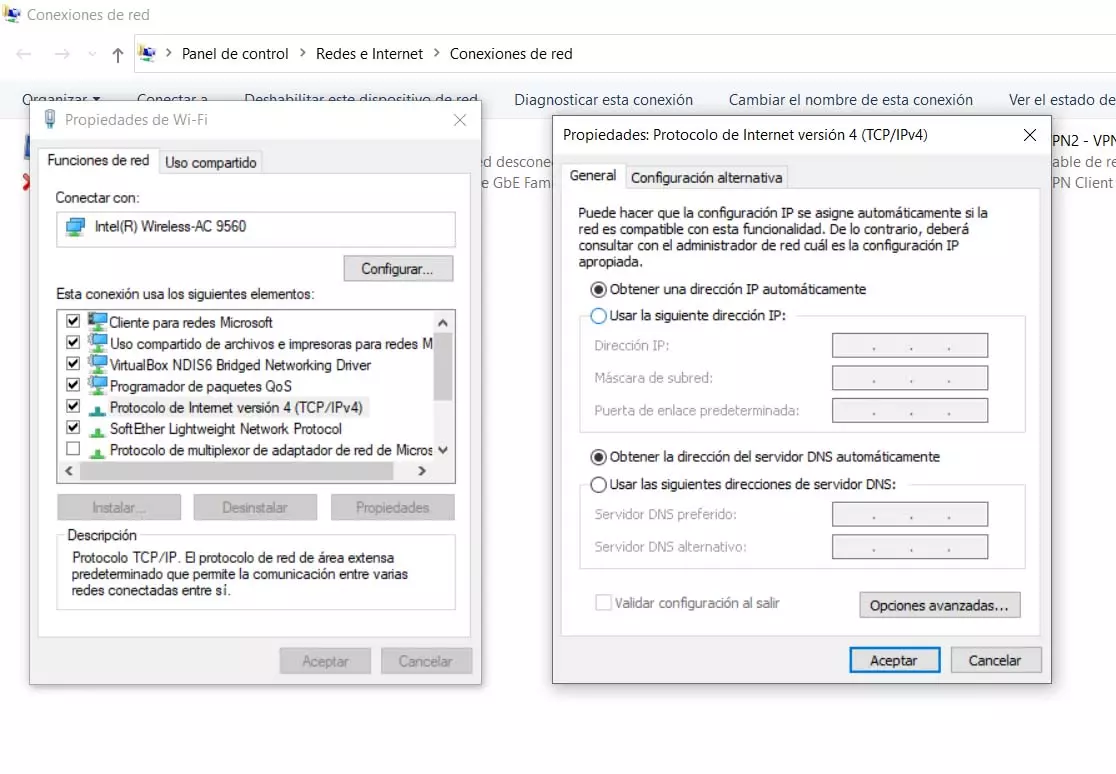
Limpiar las credenciales almacenadas
Otro punto a tener en cuenta es la posibilidad de limpiar las credenciales que tengamos almacenadas en Windows. Es posible que se genere un conflicto y esto provoque que nos aparezca el error de credenciales de red. Este proceso es sencillo y nos permitirá eliminar todo lo que tengamos ya guardado.
En este caso tenemos que ir a Inicio, entramos en el Administrador de credenciales y marcamos Credenciales de Windows. Aquí aparecerán los nombres de usuario de sitios web, aplicaciones o redes que hayamos almacenado. Están divididos en diferentes bloques. Podemos restaurar esas credenciales y ver si de esta forma se soluciona el problema.
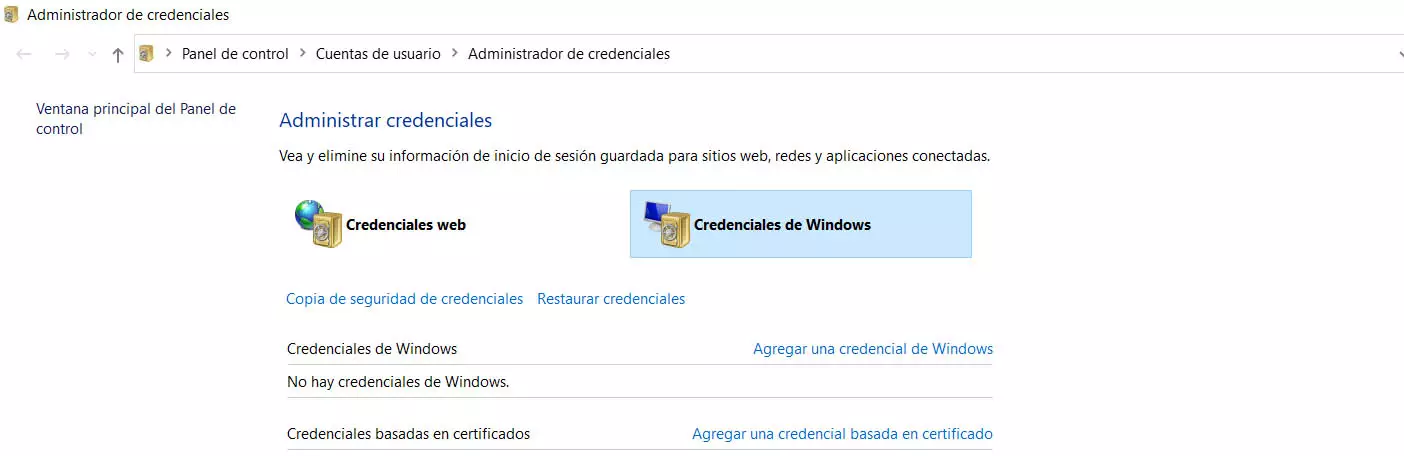
Desactivar el servicio de uso compartido con protección por contraseñas
También podemos tener en cuenta la opción de desactivar el servicio de uso compartido con protección por contraseñas. Lo normal es que esto lo tengamos activado y esto podría provocar problemas, por lo que configurarlo puede ser de ayuda.
Tenemos que hacer clic con el botón derecho en el icono de redes de redes de la barra de tareas y pinchar en Abrir configuración de red e Internet. También podemos ir a Inicio, entramos en Configuración y Red e Internet. Una vez aquí hay que acceder al Centro de redes y recursos compartidos.
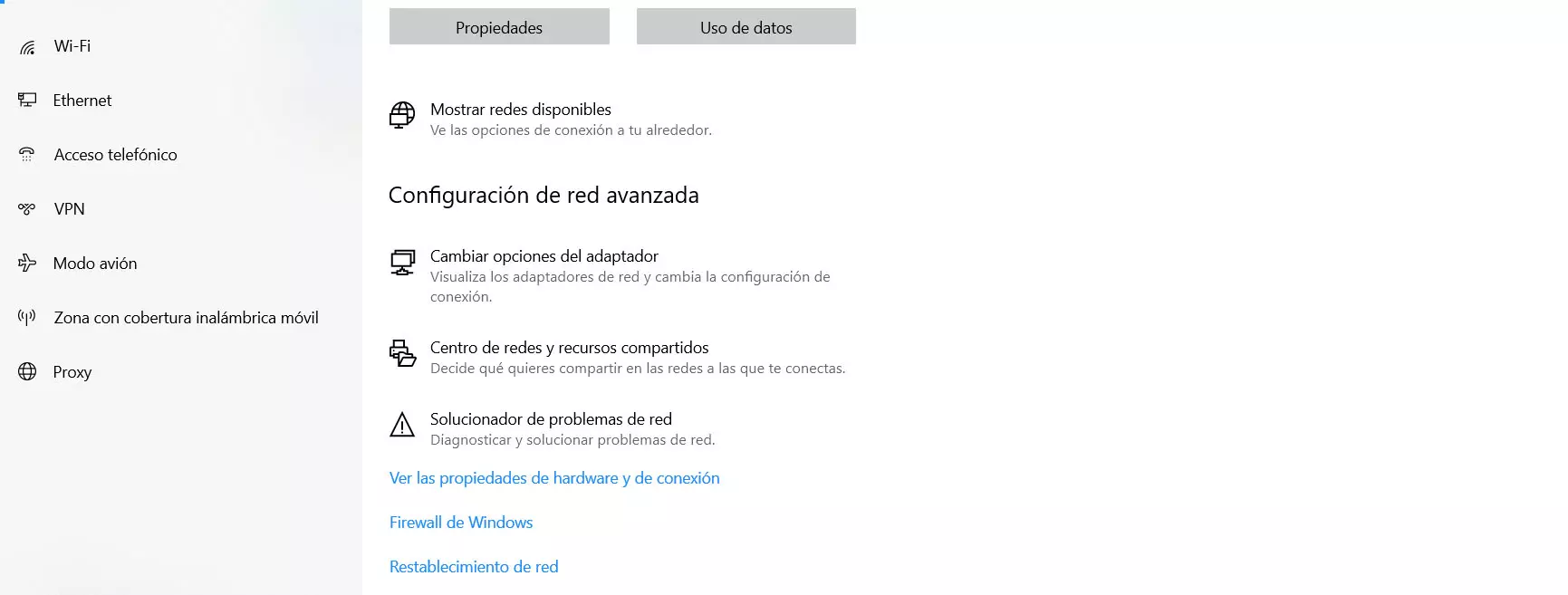
Cuando nos encontremos aquí dentro hay que buscar el apartado de Cambiar configuración de uso compartido avanzado. Hay que ir a Todas las redes y, posteriormente, Desactivar el uso compartido con protección por contraseña. Es la última opción que nos aparece.
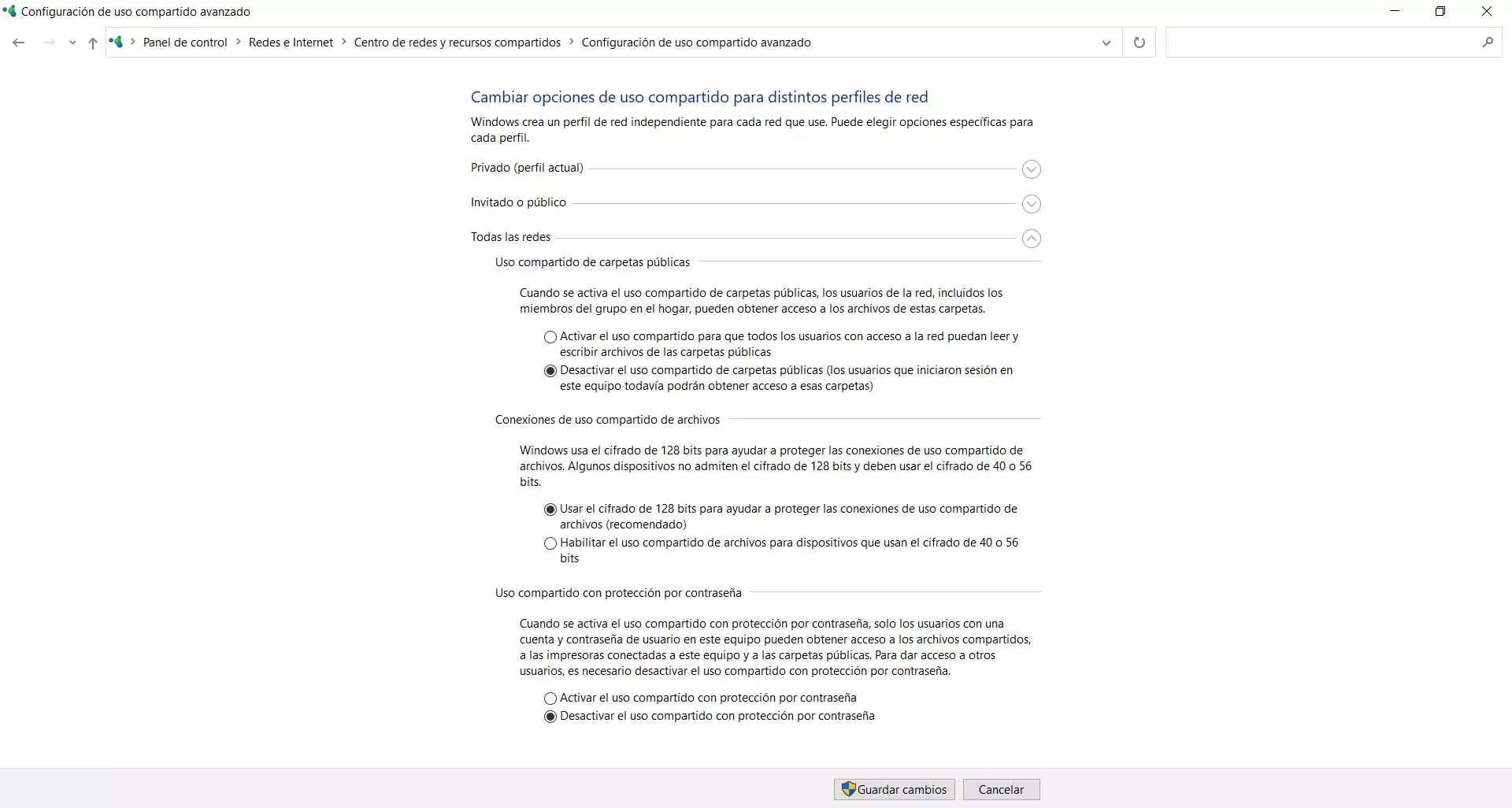
Hecho esto le damos a Guardar cambios, cerramos la ventana y reiniciamos el equipo para que los cambios tengan efecto y poder comprobar así si se ha solucionado o no el error.
Añadir credenciales
Por otra parte, es posible que las credenciales no se hayan agregado correctamente en Windows y por esto nos aparezca este fallo. Lo que vamos a hacer simplemente es añadir credenciales desde la configuración del sistema y ver si funciona bien.
Hay que ir a Inicio nuevamente, escribimos Administrador de credenciales y lo abrimos. Pinchamos en Credenciales de Windows y Agregar una nueva credencial de Windows. Posteriormente nos lleva a una ventana como la que vemos en la imagen de abajo y seguimos el procedimiento para posteriormente reiniciar el sistema.
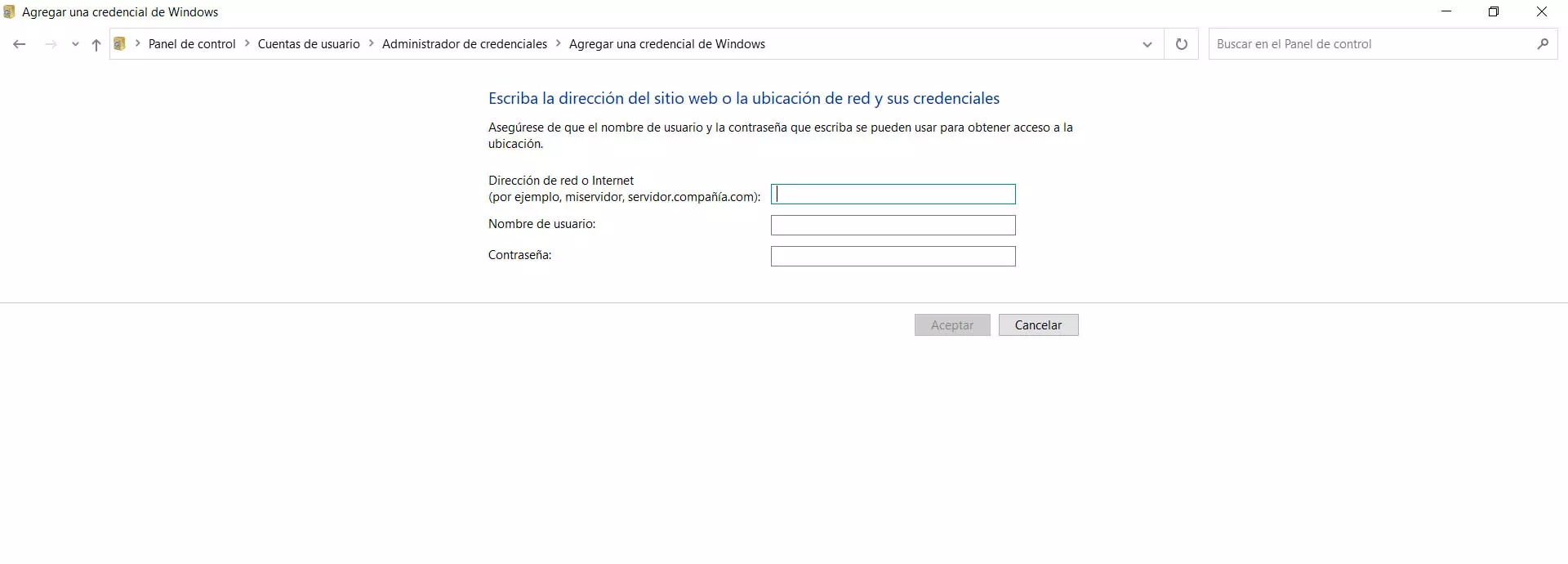
Deshabilitar el servicio automático de gestión de credenciales en el inicio
Una alternativa más que podemos tener en cuenta para solucionar el error de credenciales de red en Windows es deshabilitar el servicio automático de gestión de credenciales en el inicio. Esto lo podemos configurar de una manera sencilla desde el propio sistema.
Para ello hay que ir a Inicio, escribimos Servicios y allí, dentro de la larga lista que nos aparece, buscamos Administrador de credenciales. Tenemos que hacer doble clic con el ratón y de esta forma acceder a las Propiedades. En Tipo de inicio veremos que está configurado de forma Manual.
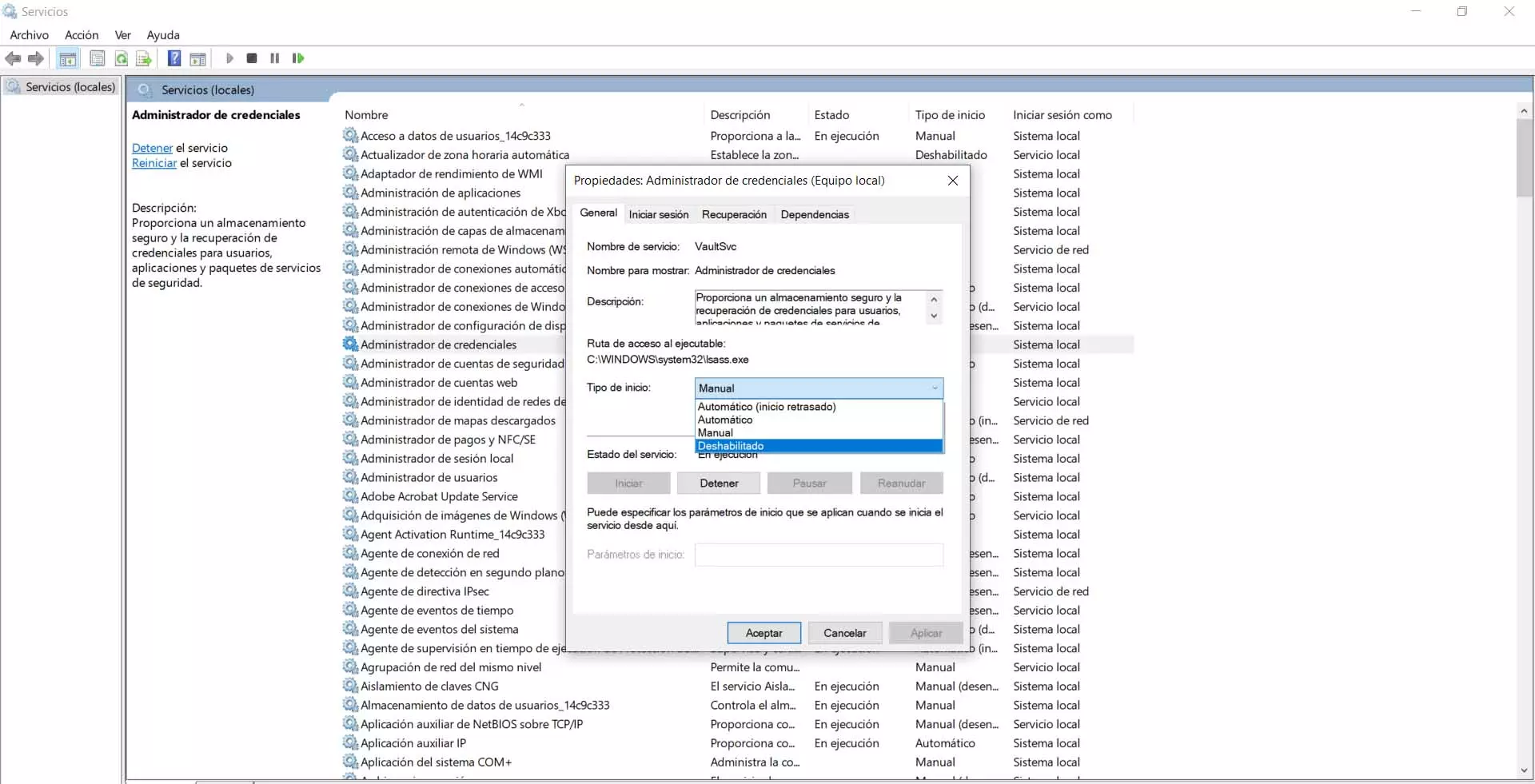
Lo que vamos a hacer es marcar la opción de Deshabilitar y posteriormente aceptamos los cambios y reiniciamos el sistema.
Por tanto, si aparece el error al ingresar credenciales de red en Windows, hemos visto que las causas pueden ser varias. También hemos mostrado los diferentes pasos que debemos dar para lograr que funcione correctamente y poder conectarnos a otros dispositivos sin problemas.
Fuente obtenida de: https://www.redeszone.net/tutoriales/redes-cable/solucionar-error-ingresar-credenciales-red/